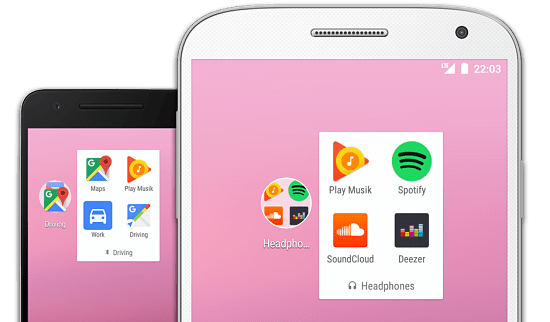
Khi chúng ta có một số lượng lớn các ứng dụng trên điện thoại thông minh của mình, việc tìm kiếm ứng dụng chúng ta cần tại một thời điểm nhất định có thể trở thành một điều điên rồ thực sự. Nhưng, điều gì sẽ xảy ra nếu điện thoại của chúng ta có thể đoán được chúng ta cần cái nào vào bất kỳ thời điểm nào để cung cấp cho chúng ta trong một thư mục?
Đây là những gì cho phép chúng tôi thư mục thông minh, sau đó chúng tôi sẽ hướng dẫn bạn cách tạo và sử dụng. Thực tế và hữu ích, đơn giản và nhanh chóng, chúng ta hãy xem.
Cách tạo thư mục thông minh cho Android
Cài đặt Thư mục ứng dụng theo ngữ cảnh
Tùy chọn tạo thư mục thông minh cho Android không xuất hiện theo mặc định. Do đó, chúng ta sẽ phải cài đặt thêm một ứng dụng cho phép chúng ta thực hiện bước này. Trong trường hợp này, tùy chọn đã chọn sẽ là Thư mục ứng dụng theo ngữ cảnh, điều này sẽ cho phép chúng tôi làm điều đó một cách đơn giản. Trên thực tế, ngay sau khi chúng tôi mở ứng dụng, chúng tôi sẽ tìm thấy một hướng dẫn sẽ rất thiết thực cho chúng tôi.
Ứng dụng này hoàn toàn miễn phí và bạn có thể tải xuống từ Google play Lưu trữ, tại liên kết chính thức được chỉ ra bên dưới:
- Tải xuống thư mục ứng dụng theo ngữ cảnh
Bắt đầu tạo các thư mục thông minh của bạn cho Android
Điều đầu tiên chúng ta sẽ phải làm là tạo một thư mục mặc định. Để thực hiện việc này, từ Thư mục ứng dụng theo ngữ cảnh, bạn phải chọn tùy chọn tạo mới và chọn các ứng dụng sẽ là một phần của nó, miễn là không có yếu tố nào khiến nó thay đổi.
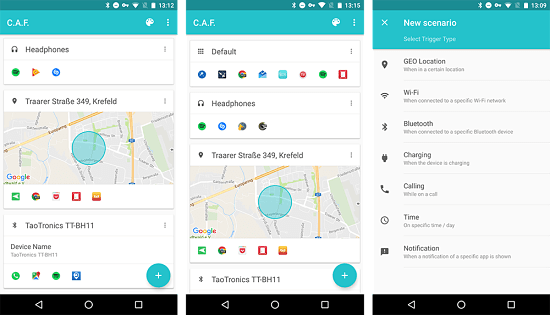
Khi bạn đã tạo thư mục này, bạn phải nhấn biểu tượng + để thêm các thay đổi mà bạn cho là cần thiết, để tạo thư mục thông minh của mình.
Vì vậy, bạn có thể quyết định, chẳng hạn như thay đổi các ứng dụng trong thư mục khi bạn đang ở một nơi nhất định hoặc khi bạn kết nối tai nghe.
Thêm thư mục trên màn hình chính
Để thư mục bạn vừa tạo xuất hiện trên màn hình chính, những gì bạn sẽ phải làm là đặt nó ở dạng phụ tùng.
Do đó, bạn chỉ cần chọn tùy chọn để thêm widget vào màn hình chính của thiết bị. Sau đó, bạn sẽ phải chọn tiện ích CAF và đặt nó ở nơi bạn muốn. Thư mục thông minh mà bạn đã tạo trong các bước trước đó sẽ tự động được đặt vào nơi bạn muốn và nó sẽ hiển thị cho bạn các ứng dụng bạn cần, nhanh chóng và dễ dàng hơn.
Và đối với bạn, các thư mục thông minh cho Android có hữu ích không? Hãy để lại nhận xét cho chúng tôi trong phần ở cuối bài viết này, với ý kiến của bạn về các thư mục thông minh này và về ứng dụng android quản lý chúng.